Работа с таблицей грузовиков
Работа с таблицей грузовиков
Для работы с таблицей грузовиков кликните на пункт меню «Автопарк» и выберите подпункт «Грузовики». Здесь можно сортировать, фильтровать, просматривать и печатать.
Таблица «Грузовики» включает в себя следующие колонки:
- Регистрационный номер — регистрационный номер грузовика. Над регистрационным номером отображается сокращенное обозначение используемого источника сигналов. В системе есть следующие источники сигналов для грузовика:
1. М - Мобильное приложение.
2. T - Transinet.
3. Присоединенный прицеп
- Местоположение — адрес текущего местоположения грузовика.
- Прицеп — сцепленный с грузовиком прицеп.
- Водитель — назначенный на грузовик водитель.
- Статус — отображается статус грузовика. В системе есть следующие статусы грузовика:
1. Ремонт - если машина находится в ремонте.
2. Недоступен - если от машины не было сигнала или последний был более 6 часов назад.
3. Свободен - если машина в данный момент не исполняет перевозок.
- Км до ТО — отображается ресурс до следующего ТО.
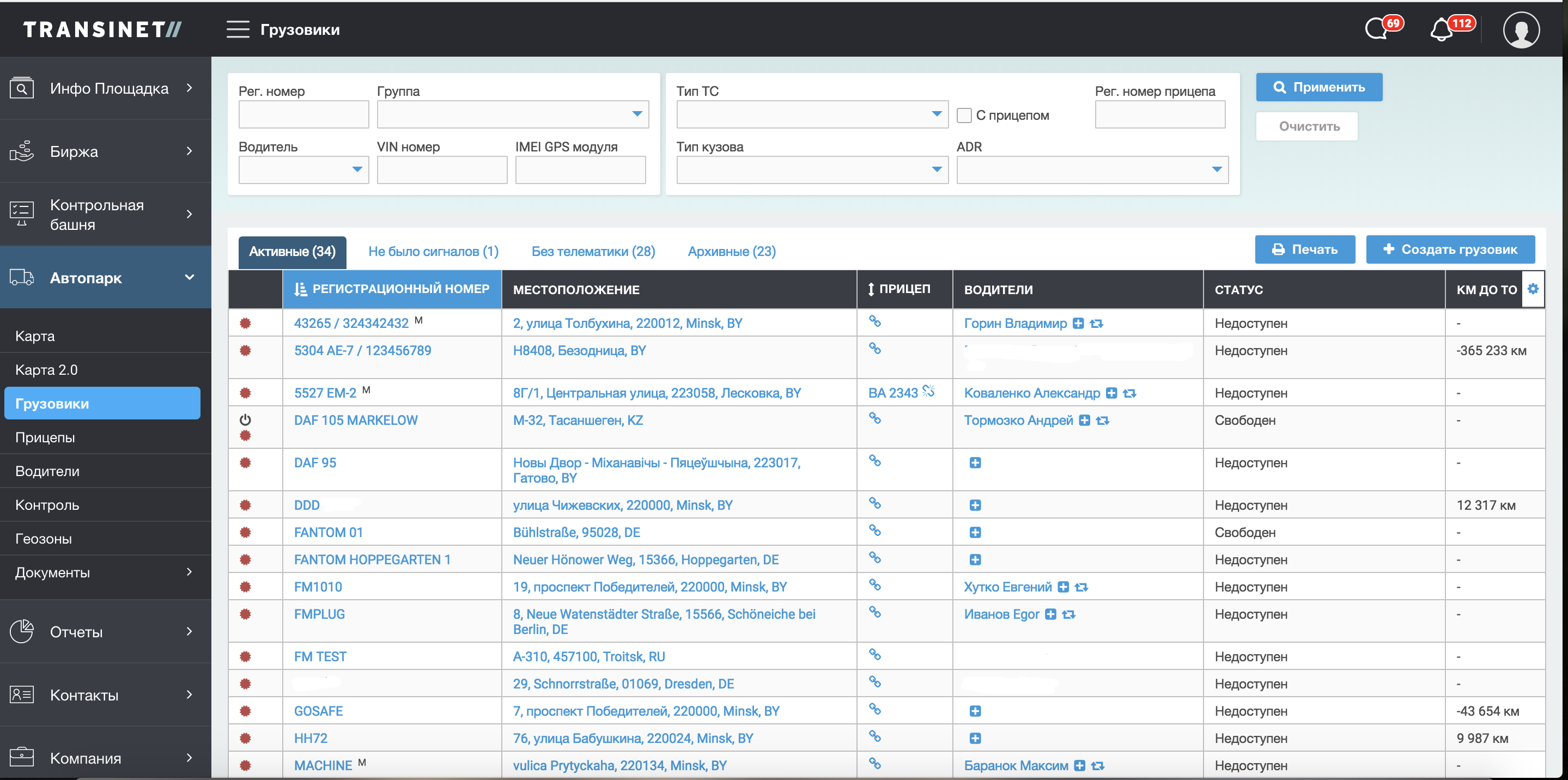
Таблицу можно отфильтровать по следующим полям:
- Регистрационный номер
- Группа — по группе, в которой находится грузовик.
- Водитель — по назначенному водителю.
- VIN номер
- Тип ТС
- Тип кузова
- Регистрационный номер прицепа — по назначенному водителю.
- Сцепка
- ADR — наличию ADR, Вы можете выбрать несколько вариантов.
Для просмотра таблиц с транспортными средствами без сигналов или без телематики кликните на соответствующие вкладки над таблицей:
- Активные — от транспортного средства приходят сигналы.
- Без сигналов — от транспортного средства не приходят сигналы более 6-ти часов.
- Без телематики — у транспортного средства не указан источник сигналов.
- Архивные
Для сортировки таблицы кликните на заголовок необходимой для сортировки колонки. По умолчанию таблица отсортирована по регистрационному номеру.
Над таблицей находятся кнопка «Создать грузовик», а также кнопка «Печать. О процессе создания, просмотра, редактирования и архивации читайте в разделе Грузовик.
Назначение или снятие водителя через таблицу грузовиков
Для назначения нового водителя кликните на кнопку назначения в таблице грузовиков.
Форма «Назначение водителя» включает следующие поля:
- Водитель — обязательное поле. Укажите водителя системы, которого Вы хотели бы назначить на транспортное средство.
- Назначить — обязательное поле. В поле указывается дата и время назначения водителя. Информация соответствует дате и времени остановок или стоянок транспортного средства.
Для снятия водителя кликните на кнопку назначения в таблице грузовиков.
Форма «Снять водителя» включает следующие поля:
- Водитель — обязательное поле. В поле отображается фамилия и имя водителя, который будет снят с транспортного средства.
- Снять — обязательное поле. В поле указывается дата и время снятия водителя. Информация соответствует дате и времени остановок или стоянок транспортного средства.
Сцепка или расцепка прицепа через таблицу грузовиков
Для сцепки с новым прицепом кликните на кнопку сцепки в таблице грузовиков.
Форма «Назначение прицепа» включает следующие поля:
- Прицеп — обязательное поле. Укажите прицеп системы, который Вы хотели бы сцепить с транспортным средством.
- Время сцепки — обязательное поле. В поле указывается дата и время сцепки. Информация соответствует дате и времени остановок или стоянок транспортного средства.
Для расцепки кликните на кнопку расцепки в таблице грузовиков.
Форма «Отцепить прицеп» включает следующие поля:
- Время расцепки — обязательное поле. В поле указывается дата и время расцепки. Информация соответствует дате и времени остановок или стоянок транспортного средства.
Customer support service by UserEcho
